- ผู้เขียน Abigail Brown [email protected].
- Public 2023-12-17 07:03.
- แก้ไขล่าสุด 2025-01-24 12:26.
คุณสามารถลบไฟล์โดยไม่ต้องลบ ลบไดรฟ์โดยไม่ต้องเช็ด ทำลายไฟล์โดยไม่ลบ และล้างไฟล์หลายร้อยไฟล์พร้อมกัน…ที่ลบไปแล้ว
งง? ฉันไม่แปลกใจ! คำสี่คำนี้- เช็ด ฉีก ลบ และลบ - บางครั้งอาจใช้แทนกันได้ แต่ไม่ควรเป็นเช่นนั้น
แต่ละคำบ่งบอกถึงสิ่งที่ทำแตกต่างกันในไฟล์ โฟลเดอร์ หรือแม้แต่พื้นที่ว่างที่ดูว่างเปล่า บนฮาร์ดไดรฟ์ แฟลชไดรฟ์ หรืออุปกรณ์จัดเก็บข้อมูลอื่นๆ

แนวคิดเหล่านี้แตกต่างกันอย่างไร และเหตุใดคุณจึงต้องเข้าใจอย่างถ่องแท้ว่าเป็นอย่างไร:
Delete: "ซ่อนฉันไว้ แต่ฉันจะอยู่ที่นี่ถ้าคุณต้องการฉันจริงๆ"
คำว่า delete เป็นคำที่เราใช้บ่อยมาก เพื่อนร่วมงานถามคุณว่ายังมีเอกสารนั้นอยู่ในแท็บเล็ตของคุณหรือเปล่า และคุณพูดว่า "ฉันลบแล้ว" หรือเพื่อนของคุณถามว่าคุณ "ลบ" รูปนั้นออกจากงานปาร์ตี้เมื่อคืนนี้หรือเปล่า
มันอยู่ในพจนานุกรมทั่วไปด้วย - ลูกชายของฉันบอกฉันเมื่อเขา "ลบ" ที่ห่อหมากฝรั่งของเขาแล้ว ฉันจริงจัง (เขาโยนมันทิ้งไป) มันมีความหมายเหมือนกันกับคำว่า "กำจัด" แต่ในความเป็นจริง มันไม่จริงหรอก
นี่คือความจริง: เมื่อคุณลบบางสิ่ง ไม่ว่าจะบนคอมพิวเตอร์ สมาร์ทโฟน กล้องดิจิตอล หรือที่อื่นใด คุณไม่ได้ลบมันออกจากการมีอยู่ คุณเพียงแค่ซ่อนมันจากตัวคุณเอง ข้อมูลจริงที่ประกอบขึ้นจากสิ่งที่คุณลบไปยังคงอยู่ แต่พื้นที่ที่ถูกครอบครองนั้นถูกทำเครื่องหมายเป็นพื้นที่ที่ระบบปฏิบัติการสามารถเริ่มจัดเก็บไฟล์ใหม่เพื่อเขียนทับไฟล์เก่า (เช่นคุณบอก OS ว่าคุณทำข้อมูลเสร็จแล้ว และมันสามารถใช้พื้นที่นั้นทำอย่างอื่นได้)
ที่จริงแล้ว การลบจริงนั้นแทบไม่มีด้วยซ้ำเมื่อคุณส่งข้อมูลไปยังโฟลเดอร์ "ถังขยะ" หรือ "รายการที่ถูกลบ" บนโทรศัพท์หรือคอมพิวเตอร์ ในกรณีดังกล่าว ข้อมูลจะไม่ถูกทำเครื่องหมายว่าลบแล้วในแง่นี้ แต่ให้นำออกจากมุมมองหลักแทน
ตัวอย่างเช่น เมื่อคุณส่งข้อมูลไปยังถังรีไซเคิลใน Windows ไฟล์จะคงอยู่ที่นั่นอย่างไม่มีกำหนด จนกว่าคุณจะ "ลบอย่างถาวร" โดยการล้างถังรีไซเคิล ฟีเจอร์ที่คล้ายกันมีอยู่ในสมาร์ทโฟนส่วนใหญ่: การลบรูปภาพและวิดีโอจะทำให้รูปภาพและวิดีโออยู่ในโฟลเดอร์พิเศษที่ยังคงใช้พื้นที่และไม่ลบข้อมูล (แม้ว่าอุปกรณ์ส่วนใหญ่จะลบออกหลังจากผ่านไป 30 วัน)
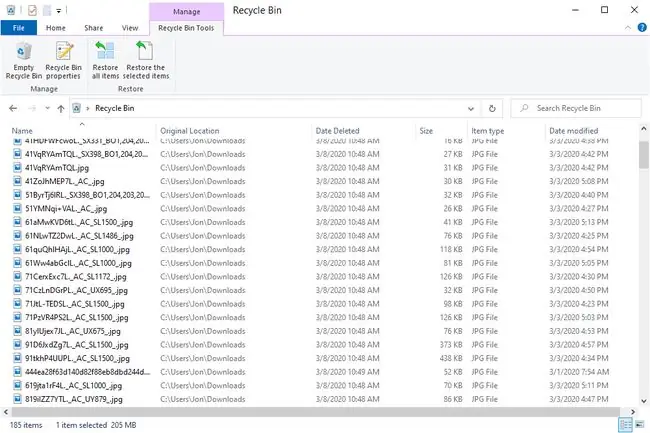
ไฟล์ที่ถูกลบ โดยเฉพาะไฟล์ที่เพิ่งถูกลบไปนั้น ง่ายต่อการกู้คืนด้วยซอฟต์แวร์กู้คืนข้อมูล ซึ่งส่วนใหญ่สามารถหาอ่านได้ฟรีทางออนไลน์ นั่นเป็นข่าวดีถ้าคุณทำผิดพลาด แต่ปัญหาใหญ่ถ้าคุณอยากให้ไฟล์นั้นหายไปจริงๆ
สรุป: เมื่อคุณลบไฟล์ คุณไม่ลบมัน คุณแค่ทำให้มันหายาก.
ถ้าคุณต้องการลบข้อมูลจริงๆ คุณจะต้องลบข้อมูลจริงๆ
Erase: "แน่ใจนะว่าจะไม่เจอกันอีกแล้ว!"
คำว่า ลบ คือสิ่งที่พวกเราส่วนใหญ่มักจะเป็นหลังจากเรากำจัดหรือพยายามกำจัดไฟล์ การลบบางสิ่ง อย่างน้อยในโลกของเทคโนโลยี แสดงว่ามันหายไปแล้ว
โดยทั่วไปมีสามวิธีที่ยอมรับได้ในการลบข้อมูล: เช็ดหรือขัดมันโดยใช้โปรแกรมพิเศษที่ออกแบบมาเพื่อทำอย่างนั้น ทำลายสนามแม่เหล็กของสิ่งที่จัดเก็บข้อมูล หรือทำลายร่างกายอุปกรณ์
หากคุณไม่ต้องการใช้ฮาร์ดไดรฟ์ เมมโมรี่การ์ด แฟลชไดรฟ์ หรืออะไรก็ตาม คุณจะต้องทำการล้างหรือขัดข้อมูลด้วยวิธีแรกเท่านั้น
โดยสรุป: เมื่อคุณลบไฟล์ คุณจะกู้คืนไม่ได้.
ในหลายๆ ทาง การล้างข้อมูลและการสครับข้อมูลเป็นวิธีเดียวกันในการลบข้อมูล ความแตกต่างที่สำคัญระหว่างทั้งสองคือขอบเขตของการลบ…
เช็ด: "ฉันจะลบทุกอย่าง"
เมื่อคุณล้างข้อมูลในฮาร์ดไดรฟ์หรืออุปกรณ์เก็บข้อมูลอื่น คุณจะลบทุกอย่างที่อยู่ในนั้น รวมถึงสิ่งที่คุณได้ลบไปก่อนหน้านี้อาจยังคงอยู่
โปรแกรมที่สามารถล้างข้อมูลในไดรฟ์ทั้งหมดมักถูกเรียกว่าโปรแกรมซอฟต์แวร์ทำลายข้อมูล ทำงานโดยเขียนทับทุกส่วนที่แบ่งแยกได้ของไดรฟ์ ใช้หรืออย่างอื่น ด้วยวิธีการล้างข้อมูลด้วยวิธีใดวิธีหนึ่ง
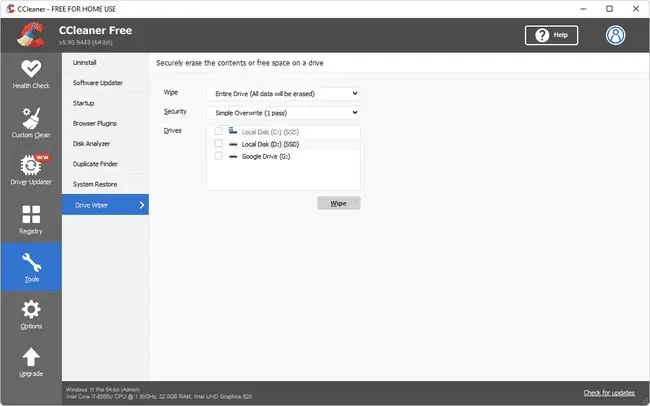
โดยสรุป: เมื่อคุณล้างข้อมูลในไดรฟ์ คุณจะลบทุกอย่างในนั้นอย่างถาวรและถาวร.
เนื่องจากการเช็ดจะลบข้อมูลทุกอย่างในไดรฟ์ คุณจึงมักจะทำบางอย่างกับอุปกรณ์จัดเก็บข้อมูลเมื่อใช้งานเสร็จแล้วหรือเมื่อคุณต้องการเริ่มต้นใหม่ตั้งแต่ต้น
ดูบทแนะนำวิธีการล้างฮาร์ดไดรฟ์ของเราสำหรับคำแนะนำโดยละเอียดเกี่ยวกับกระบวนการนี้ ซึ่งเราขอแนะนำให้คุณทำก่อนที่จะขายหรือแจกคอมพิวเตอร์หรือฮาร์ดไดรฟ์ให้คนอื่น
Shred: "ฉันจะลบสิ่งนี้และสิ่งนี้เท่านั้น"
เมื่อคุณทำลายข้อมูล โดยปกติแล้วจะลบไฟล์หรือโฟลเดอร์หนึ่งไฟล์ขึ้นไป คุณจะลบทุกอย่างที่คุณเลือก และเฉพาะรายการเหล่านั้น
การทำลายไฟล์แต่ละไฟล์ เช่น การล้างข้อมูลในไดรฟ์ ลบข้อมูลโดยเขียนทับพื้นที่ด้วยรูปแบบ 1 และ 0 โปรแกรมที่ทำสิ่งนี้เรียกว่าโปรแกรมทำลายไฟล์และมีโปรแกรมฟรีมากมาย
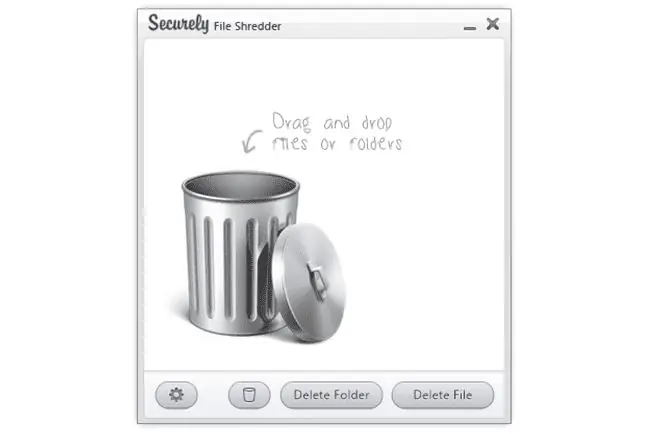
โดยสรุป: เมื่อคุณฉีกไฟล์ คุณจะลบทิ้งอย่างถาวร.
เพราะว่าการหั่นย่อยเป็นสิ่งที่คุณสามารถทำได้ทุกเมื่อที่คุณต้องการ ในคอลเล็กชันของไฟล์ เครื่องมือทำลายไฟล์มักจะถูกติดตั้งและใช้งานเป็นประจำเพื่อเป็นวิธีลบสิ่งที่คุณจะลบจริงๆ.บางครั้งเพื่อให้ใช้งานง่ายขึ้น โปรแกรมอาจนั่งอยู่บนเดสก์ท็อปของคุณ ดังนั้นทุกอย่างที่คุณลากเข้าไปจะเริ่มทำลายเอกสารทันที
แล้วการจัดรูปแบบล่ะ มันลบหรือลบข้อมูลหรือไม่
หากคุณเคยฟอร์แมตไดรฟ์มาก่อน คุณอาจรู้สึกว่านี่เป็นวิธีหนึ่งในการลบไดรฟ์อย่างแท้จริง นั่นอาจเป็นหรือไม่ใช่การแสดงผลที่ถูกต้อง
ใน Windows เวอร์ชันใดก็ได้ การฟอร์แมตแบบรวดเร็วเป็นวิธีที่ยอดเยี่ยมในการลบ-ไม่ลบ-ไฟล์ในไดรฟ์ นั่นเป็นส่วนหนึ่งของเหตุผลที่มันเร็วมาก!
ใน Windows XP กระบวนการฟอร์แมต ไม่ว่าคุณจะดำเนินการอย่างไร เป็นเพียงการลบทั้งไดรฟ์ เหตุผลที่รูปแบบปกติใช้เวลานานเพราะกำลังตรวจสอบปัญหาในไดรฟ์
ใน Windows 11, Windows 10, Windows 8, Windows 7 และ Windows Vista รูปแบบปกติ (ไม่รวดเร็ว) จะทำการเขียนทับข้อมูลในครั้งเดียวและไม่มีการเขียนทับโดยอัตโนมัติ การล้างข้อมูลอย่างง่าย และ อาจจะดีเว้นแต่คุณจะทำงานให้กับ NSAดูวิธีการฟอร์แมตฮาร์ดไดรฟ์สำหรับบทช่วยสอนฉบับเต็มหากคุณต้องการไปยังเส้นทางนั้น






